Google Home mini活用 ~買った方がいい理由とルーティン機能~
2018年末ごろからスマートスピーカーにお世話になりっぱなしなので、布教しようと思い、筆を取りました。
この記事のターゲットはスマートスピーカー購入を悩んでいる人、うまく使えていない人を対象に、買った方がいい理由と、非エンジニアでも簡単なルーティン活用を紹介します。
巷での評判
これらの評判はすべて概ね正しいです。現時点では、必要なケースでは大きな力を発揮してくれるが、そうでない場合にはなくてもいい。そのくらいのアイテムです。しかし、それでも買った方がいいと私は思っています。
Google Home miniを買った方がいい理由
UIが増えるため
スマートスピーカーにおけるUIはVoice User Interfaceと呼ばれます。「声で操作できて何が嬉しいの?」と思われることも多いですが、私はむしろ「操作の選択肢が増えてなんで嬉しくないの?」と思います。アプリを使ったり、作ったりする際にはやれスマホアプリがほしい、やれWEBアプリもほしい、やれAPIもほしい、やれCSV入力がほしいなどと言うじゃないですか。逆になぜ音声入力はいらないんですか?あっても困らないならあっていいんじゃないでしょうか?(当然コストをかけすぎるのはよくない)
日々の小さな繰り返しに敏感になれるため
朝の情報番組でニュースを聞いたり、テレビ画面端やスマホで天気予報をチェックしたり、ゴミの日を確認したり、出勤した直後に忘れ物に気付いて帰ったり・・・ 小さいけれど繰り返すことに敏感になれます。これってスマートスピーカーにやってもらえるんじゃないだろうか?と気づけます。気づけば音声で解決すること、それ以外のことを並列で済ますことができるようになります。
あっても邪魔じゃないため
買っておいておく分には小さいスペースをとるだけで邪魔になりません。自分にとって役に立たなかったとしても、邪魔をしてくることはないのです。
安く手に入るため
これから便利になっていくであろうガジェットとしてはもちろん、おもちゃとしても破格と言っていいです。定価6480円は高いって?安く手に入れる方法をお教えします。
安く手に入れる方法
「今なら半額」とか「他の商品1万円以上お買い上げの方は3000円」とかキャンペーンありますよね、それはそこまで安くないです。メルカリで買いましょう。2000円くらいから新品が買えます。
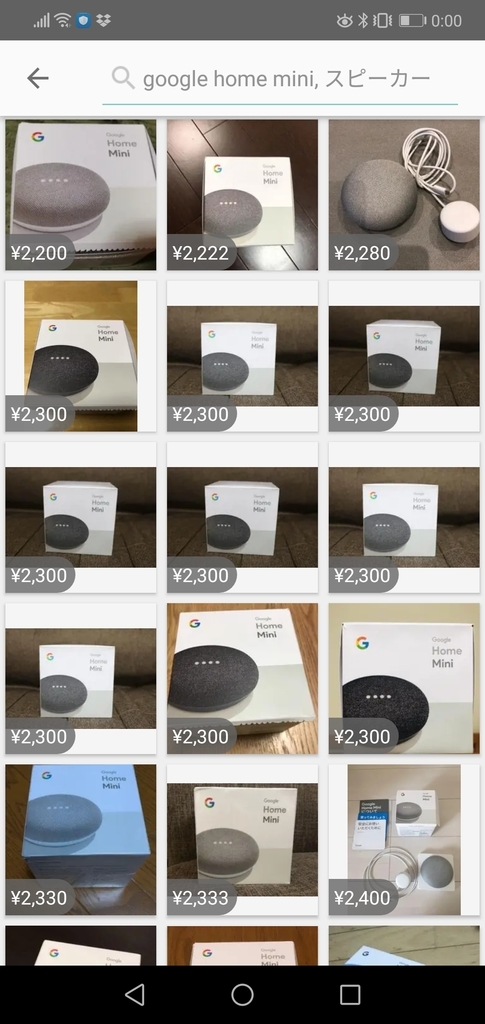
できること
よくまとまったサイトがあったので、そちらを参考にご確認ください。 freelifetech.com
よく使われるのは天気予報やタイマーではないでしょうか。ないと困るわけではありませんが割と使います。
ただ少し欠点はあって「タイマーをx分に設定して」など、丁寧に依頼する必要があります。(雑に依頼することも可能ですが、思った通りの対応がされないこともあります)
ルーティンでちょっと楽をする
欠点を補うためにルーティンという機能を使うことをおすすめします。ルーティンは指定の操作(複数指定可能)に対して名前をつける機能です。この機能を使えばカップラーメンを作るときなど、よく使用する3分のタイマーに名前をつけて、楽に呼び出したりすることができます。


「おはよう」「おやすみ」などのワードにはデフォルトでルーティンが設定されています。このルーティンのために初めてGoogle Home miniに「おはよう」と挨拶すると延々と喋り続けて驚くことになります。

我が家では赤ちゃんが泣き出した際に他の部屋に呼び出しをかけるためにブロードキャスト機能*1を利用しています。 ブロードキャスト機能で任意のメッセージを配信しようとすると以下のような動作となり、非常に冗長です。
利用者「ブロードキャストして」
Google Home mini「ブロードキャストするメッセージをどうぞ」
利用者「赤ちゃんが泣いてるので来てください」(好きなメッセージを送信可能)
Google Home mini「はい、ブロードキャストします」
そのため、既定のメッセージを利用した「起きなさいをブロードキャストして」という指示を「パパを呼んで」というルーティンに設定しています。

音楽はお気に入りをショートカットで聞けるように設定する
Google Home miniから音楽をかけることも可能ですが、思った通りの楽曲をかけることが難しかったり、指示が冗長だったりします。特定の楽曲やプレイリストをよく聴くのであればルーティンに設定しましょう。
我が家では赤ちゃんをあやすためのプレイリストをいくつか登録して、赤ちゃんを抱いたままでもすぐに聴けるようにしています。
まとめ
- Google Home miniは安いのでぜひ買って遊ぼう
- 手が使えないシチュエーションが多い人にとっては非常に便利
- 頻繁に使用する機能はルーティンにしよう
今回は非エンジニアでも簡単にカスタマイズできるルーティン機能を主に紹介しました。次回はIFTTTを用いてWEBサービスと連携する方法とその例を紹介したいと思います。
蛇足
最近はブログ執筆ノルマを自分に課しているのですが、そのためのルーティンも作成してみました。
*1:複数おいているGoogle Home miniにメッセージを配信する機能